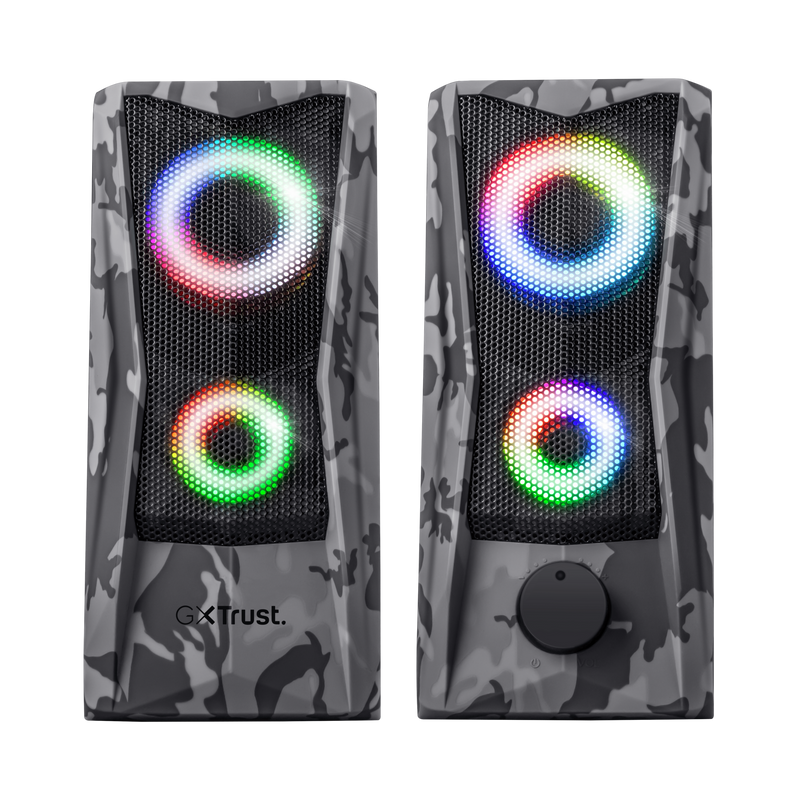Gedurfd en compact
De GXT 606 Javv RGB-Verlichte 2.0-Speakerset heeft een avontuurlijke uitstraling en kleurrijke RGB-lichten waardoor je in de stemming komt om te winnen. Geniet van computeraudio in stereo, zonder een headset te hoeven dragen en zonder moeite: plug de USB en aux kabel in je laptop en je bent er klaar voor.

Belangrijkste kenmerken

Ga voor avontuurlijk met camo design
De Javv voegt een beetje avontuur toe aan je bureauopstelling. Met zijn grijskleurige design in een klassieke camouflageprint geeft deze speaker je volgende gamingsessie lef en krijgt je workflow een boost. Het metalen raster aan de voorkant van beide speakers maakt ‘m nog krachtiger – in looks en materiaal.
Specificaties
General
Features
Size & Weight
Control
Connectivity
Audio
Lighting
Protection
Power
Input
Satellites
Compatibility
Extra informatie
2 luidsprekers met vaste kabel
Gamingsticker
3,5mm-audioaansluiting
USB-poort (voor voeding)
Downloads
Handleidingen
Versie 1.0 | Meertalig
Gebruikershandleiding
Versie 2.0 | Meertalig
Handleiding voor snelle installatie
Conformiteitsinformatie
Versie 1.2 | Meertalig
Conformiteitsinformatie
EU-conformiteitsverklaring
Versie 1.0 | Meertalig
EU-conformiteitsverklaring
Veelgestelde vragen (FAQ)
To install the speaker:
- Connect the speaker to the USB-port of the computer for power.
- Connect the speaker to the audio-port of the computer for sound.
- Switch the speaker on with the volume button on the front.
- Check if the speaker has been set as the default audio device in the Sound settings of the computer.
- The speaker is ready to use.
First you have to make sure the speaker itself is switched on by turning the volume button to the right (you will hear a click when it is switched on), then you can switch the lighting on by pressing the on/off touch control on top of the speaker.
This speaker has a RGB colour cycle illumination, it is not possible to change the colours.
Als u audioproblemen ondervindt op uw Dell-computer, zorg er dan voor dat u de nieuwste audiostuurprogramma's voor uw computer installeert vanaf de Dell-website op https://www.dell.com/support/home/en-us?app=drivers
Nadat u de Dell-software en drivers voor uw computer hebt geïnstalleerd, stelt u de software correct in om de audioapparaten te activeren:
1. Ga naar het Windows Start-menu en open de Dell Optimizer-software.
2. Klik op de knop Audio.
3. Zet de schakelaar op INGESCHAKELD.
4. Schakel de MELDINGEN in.
5. Schakel de audiopagina uit en sluit de app.
6. Als u de microfoon, headset of hoofdtelefoon aansluit, meldt de Optimizer dat er een apparaat is aangesloten op de audiopoort. Selecteer het juiste apparaat dat is aangesloten in het optiemenu van Optimizer.
Als dit uw probleem niet oplost, neem dan contact op met de ondersteuning van Dell of uw systeembeheerder.
Trust heeft geen Service Centra aangezien onze defecte producten niet worden gerepareerd, maar direct door de winkelier worden omgeruild in de garantieperiode.
Wij hebben een 'return to retailer' garantie.
Dit betekent dat je, wanneer het product in garantie is, terug kan met product en aankoopbewijs naar de winkel/webshop en het product kan omruilen voor een nieuw exemplaar.
De volledige garantievoorwaarden kan je raadplegen op:
https://www.trust.com/support/warranty
Neem contact op
Neem contact op
Kijk eerst bij onze FAQ's, de kans is groot dat u het antwoord daar vindt.
Kunt u het antwoord niet vinden in de FAQ? Vul het onderstaande formulier in met zoveel mogelijk informatie en een van onze medewerkers zal zo snel mogelijk reageren. Onze berichten worden beantwoord in de volgorde waarin ze ontvangen zijn.
Na het versturen van het formulier wordt een bevestiging weergegeven met uw referentienummer. De bevestiging zal tegelijkertijd naar uw e-mailadres worden verzonden. Als u het bevestigingsbericht niet hebt ontvangen in uw mail, controleert u alstublieft uw spam- of junk-mailmap. Vindt u het bericht ook daar niet terug, stuurt u dan het formulier nogmaals, met uw correcte e-mail adres.